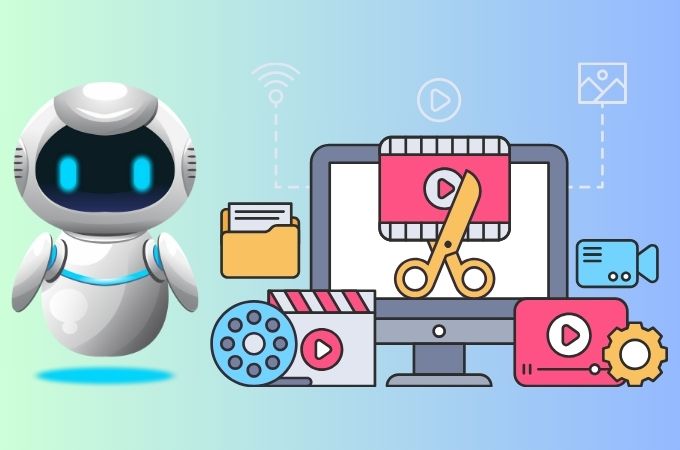Beste ImgUpscaler Alternativen und seine Bewertung
Image Upscaling Tools wie ImgUpscaler spielen in der digitalen Welt eine entscheidende Rolle, da sie es den Benutzern ermöglichen, die Auflösung und Qualität ihrer Bilder zu verbessern. Bildhochskalierungstools können dazu beitragen, die Gesamtqualität eines Bildes zu verbessern, indem sie seine Auflösung, Schärfe und Details erhöhen. Dies kann besonders für Autoren von Inhalten wichtig sein, die hochwertige Bilder für die Erstellung von Inhalten, Blogs, Videos oder andere Zwecke benötigen.
Werkzeuge zum Hochskalieren von Bildern können auch verwendet werden, um die Größe eines Bildes zu erhöhen, was bei der Erstellung von Hintergrundbildern und anderen Anwendungen, die große Bilder erfordern, nützlich sein kann. Auf diese Weise können Sie Poster, Banner und andere Produkte erstellen, die gut aussehen und die Aufmerksamkeit auf sich ziehen.
Inhaltsverzeichnis
Was ist ImgUpscaler?
Img.Upscaler ist ein Online-Tool, das mithilfe von Deep-Learning-Algorithmen Bilder hochskalieren und Bildqualität verbessern kann. Das Tool wurde für Privatpersonen und Unternehmen entwickelt, die die Auflösung oder Größe eines Bildes verbessern müssen, ohne dabei wichtige Details und Merkmale zu verlieren. Dieses Tool ist besonders nützlich für Grafikdesigner, Fotografen und Marketingexperten, die qualitativ hochwertige Bilder für verschiedene Zwecke wie Präsentationen, Werbung und Beiträge in sozialen Medien erstellen müssen.
Mit seiner fortschrittlichen AI-Technologie kann Img.Upscaler in Sekundenschnelle hochskalierte Bilder in hoher Qualität liefern, was es zu einer bequemen und effizienten Option für alle macht, die einen Bildverbesserungsdienst benötigen. In dieser ImgUpscaler-Bewertung werden wir einen kurzen Blick auf ImgUpscaler.com werfen und gleichzeitig einige alternative Anwendungen besprechen.
Was können Sie mit ImgUpscaler tun?
Mit Img.Upscaler können Sie hochwertige Bilder erstellen, die sich perfekt für Ihr Marketing, Ihre Werbung und die Erstellung anderer Inhalte eignen. Das Tool kann die Auflösung Ihrer Bilder hochskalieren und sie schärfer, klarer und detaillierter aussehen lassen, was Ihnen helfen kann, sich von der Konkurrenz abzuheben und ein professionelleres und ausgefeilteres Bild zu erstellen.

Wenn Sie ein Bild drucken oder in einem großen Format verwenden möchten, können Sie es mit Img.Upscaler auf die gewünschte Größe hochskalieren, ohne dass die Qualität darunter leidet. So können Sie große Poster, Banner und andere Produkte erstellen, die großartig aussehen und Aufmerksamkeit erregen. Mit seiner fortschrittlichen AI-Technologie kann Img.Upscaler Bilder schnell und effizient hochskalieren, so dass Sie Zeit sparen und sich auf andere wichtige Aufgaben konzentrieren können.
Bei den alternativen Anwendungen von ImgUpscaler werden wir uns ähnliche Funktionen und mehr ansehen.
Wie benutzt man ImgUpscaler?
Schritt 1: Wenn Sie auf ImgUpscaler klicken, werden Sie auf die Hauptseite der Online-Anwendung zum Hochskalieren von Bildern weitergeleitet. Von dort aus können Sie auf der Website navigieren, um weitere Informationen zu erhalten, oder die Upload-Funktion nutzen.
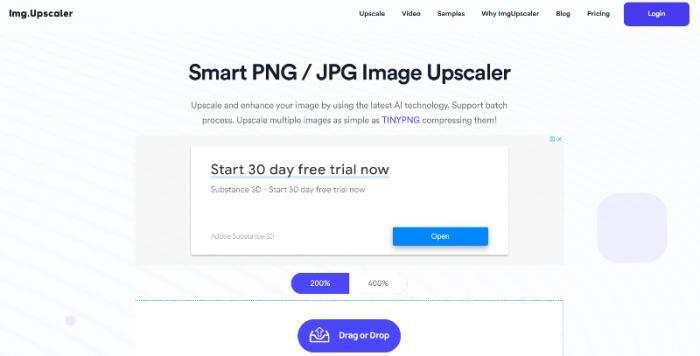
Schritt 2: Klicken Sie auf die Schaltfläche Hochladen und wählen Sie das Bild aus, das Sie hochskalieren möchten. Das Bild wird sofort hochgeladen und direkt unter der Schaltfläche "Hochladen" angezeigt. Sie müssen nur noch auf die Option "Start" klicken, um mit der Bearbeitung des Bildes zu beginnen.
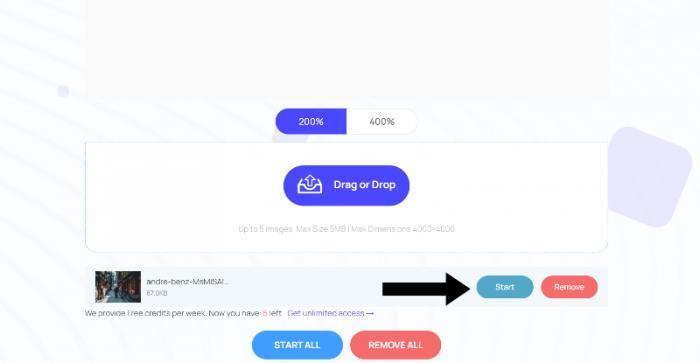
Schritt 3: Das Bild wird in wenigen Sekunden fertig sein. Sobald es fertig ist, können Sie es mit Hilfe der angegebenen Optionen herunterladen. Insgesamt ist die Verwendung dieses Online-Tools für die meisten Benutzer einfach und leicht.

Die besten ImgUpscaler-Alternativen: Unsere Auswahl
VanceAI Image Upscaler
Hauptfunktionen
- 1. AI-basiertes Werkzeug: VanceAI Image Upscaler ist ebenfalls ein AI-basiertes Tool, das Bilder automatisch verarbeiten und ihre Qualität deutlich verbessern kann.
- 2. Ausgezeichnetes UI-Design: Das UI-Design der Plattform ist tadellos und berücksichtigt nicht nur die Benutzerfreundlichkeit, sondern auch die Effizienz und Praktikabilität. Im Arbeitsbereich können die Nutzer ganz einfach Bilder hochladen, Einstellungen vornehmen, die VanceAI-Tools ändern und vieles mehr.
- 3. Nützliche Funktionen: VanceAI verfügt über eine Funktion namens Workflow, die es dem Benutzer ermöglicht, mehrere VanceAI-Tools gemeinsam auf ein beliebiges Bild anzuwenden. Zum Beispiel ist es möglich, VanceAI Image Upscaler und VanceAI Photo Restorer zusammen zu verwenden, um ein Bild zu skalieren und es zu reparieren.
Vorteile
- 1. Die VanceAI-Plattform bietet zahlreiche nützliche Funktionen, die über die Standard-AI-Bildbearbeitungswerkzeuge hinausgehen.
- 2. Die Anwendung ist erschwinglicher und zugänglicher als viele andere Plattformen.
Nachteile
- Bislang unterstützt es nur die Formate JPG, JPEG und PNG.
Wie benutzt man VanceAI Image Upscaler?
Schritt 1: Klicken Sie auf den oben angegebenen Link, um das Upscale Image Tool online zu nutzen. Klicken Sie dann auf die Schaltfläche Bild hochladen, um den Arbeitsbereich zu öffnen.
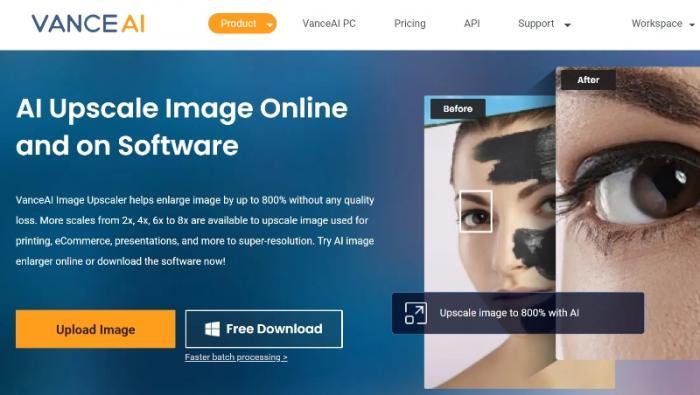
Schritt 2: Sobald Sie sich im Arbeitsbereich befinden, können Sie das Bild hochladen und andere Dinge verwalten, wie z.B. Ihre verbleibenden Credits einsehen, zwischen den VanceAI-Tools wechseln, Einstellungen vornehmen und vieles mehr. Nachdem Sie ein Bild hochgeladen haben, klicken Sie auf Verarbeiten starten, um mit der Hochskalierung des Bildes zu beginnen.
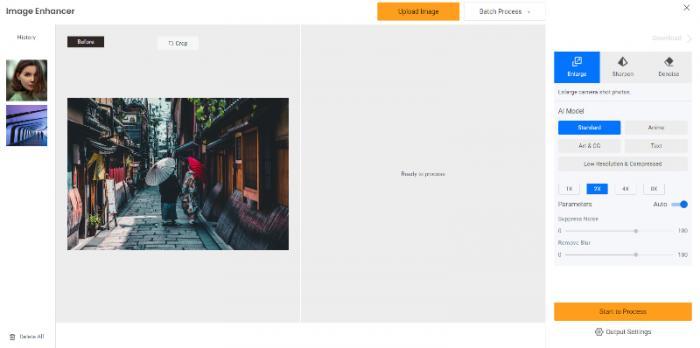
Schritt 3: Das endgültige Bild wird auf den Bildschirm geladen, und Sie können auch den Vorher-Nachher-Vergleich sehen. Klicken Sie auf Bild herunterladen, um das Bild auf Ihrem Gerät zu speichern.
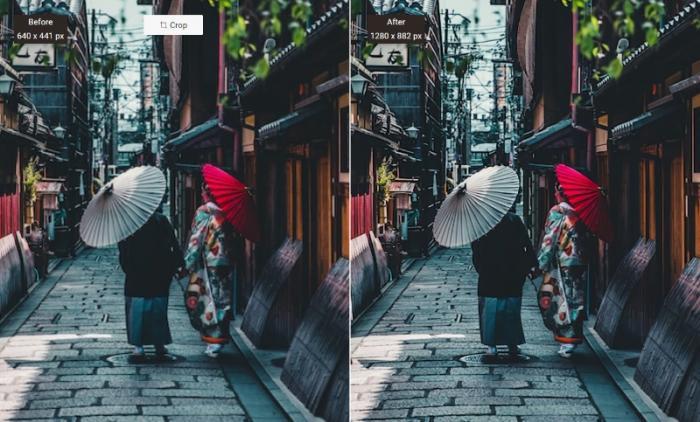
Hinweis: Wenn Sie Ihre Bilder schärfen möchten, können Sie VanceAI Image Sharpener mal testen.
VanceAI Image Upscaler for Windows
Hauptfunktionen
- 1. Bessere Zugänglichkeit: VanceAI PC bietet eine weitere Möglichkeit, die VanceAI-Tools zur Bildbearbeitung und -verbesserung zu nutzen.
- 2. Einfaches und direktes Design: Es hat ein einfaches Design und macht es dem Benutzer leicht, schnell Ergebnisse zu erzielen.
Vorteile
- 1. Einfach zu bedienen.
- 2. Es bietet Echtzeit-Vorschauen, so dass auch kleinste Änderungen leicht nachvollzogen werden können.
Nachteile
- 1. Das Programm bietet nicht so viele Werkzeuge wie die Online-Plattform von VanceAI.
Wie benutzt man VanceAI Image Upscaler for Windows?
Schritt 1: Klicken Sie auf VanceAI PC, um die Webseite online zu öffnen. Von dort aus können Sie auf "Kostenloser Download" klicken, um den Download für die Setup-Datei zu starten. Sie können auch ein Abonnement für VanceAI PC erwerben, indem Sie die Option "Jetzt kaufen" verwenden.
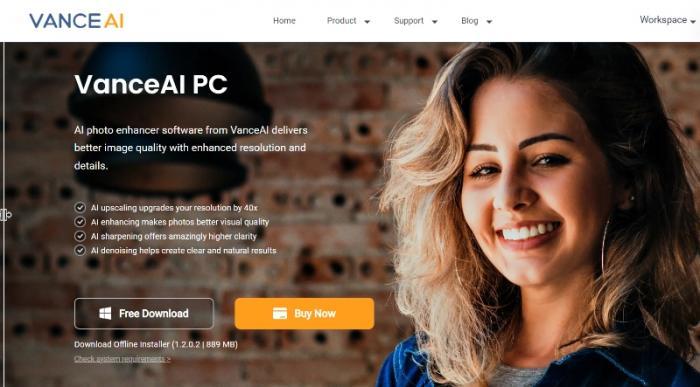
Schritt 2: Sobald Sie die Setup-Datei haben, können Sie sie von Ihrem Gerät aus starten, um die Installation zu beginnen. Während der Installation können Sie Ihre Präferenzen festlegen, z. B. den Speicherort der Dateien. Starten Sie nach der Installation die Software und wählen Sie auf dem Startbildschirm die Option "Vergrößern".
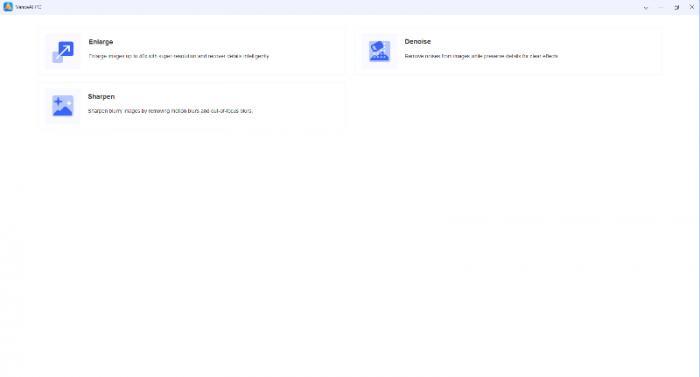
Schritt 3: Innerhalb weniger Sekunden sehen Sie das Bild hochskaliert und verbessert. Sie können das Bild mit den in der Software angegebenen Optionen speichern.
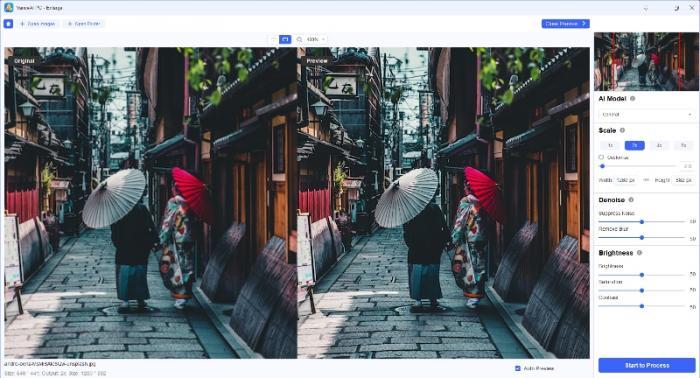
Bigjpg AI Image Enlarger
Hauptfunktionen
- 1. AI-gestützt: BigJPG nutzt die Kraft der künstlichen Intelligenz, um qualitativ hochwertige Vergrößerungen zu erzeugen, deren Ergebnisse mit denen professioneller Bildbearbeitungsprogramme vergleichbar sind.
- 2. Einfach zu benutzen: BigJPG ist ein Online-Tool, das keine Installation oder Downloads erfordert. Laden Sie einfach Ihr Bild hoch, wählen Sie die gewünschte Größe und das Tool erledigt den Rest.
- 3. Schnelle Verarbeitung: BigJPG kann Bilder schnell verarbeiten und liefert Ihnen in wenigen Minuten eine hochwertige Vergrößerung.
- 4. Hohe Zugänglichkeit: BigJPG ist eine der wenigen Bildvergrößerungsanwendungen, die nicht nur online, sondern auch auf mobilen Geräten und Desktops verfügbar ist.
- 5. Hochqualitative Ergebnisse: Die von BigJPG verwendete AI-gestützte Technologie erzeugt hochwertige Vergrößerungen, die vom Originalbild kaum zu unterscheiden sind.
Vorteile
- 1. BigJPG kann eine gute Alternative zu ImgUpscaler sein, da es auf ähnliche Weise funktioniert und ähnliche Funktionen bietet.
- 2. BigJPG ist aufgrund seiner Benutzerfreundlichkeit und des responsiven Designs der Website eine beliebte Plattform.
Nachteile
- Es bietet nicht so viele Funktionen wie andere Plattformen, wie z. B. VanceAI Image Upscaler.
Wie benutzt man Bigjpg AI Image Enlarger?
Schritt 1: Klicken Sie auf den angegebenen Link, um auf die Webseite von BigJPG zum Hochladen von Bildern zu gelangen. Auf der Seite werden die wichtigsten Informationen über die Anwendung angezeigt.
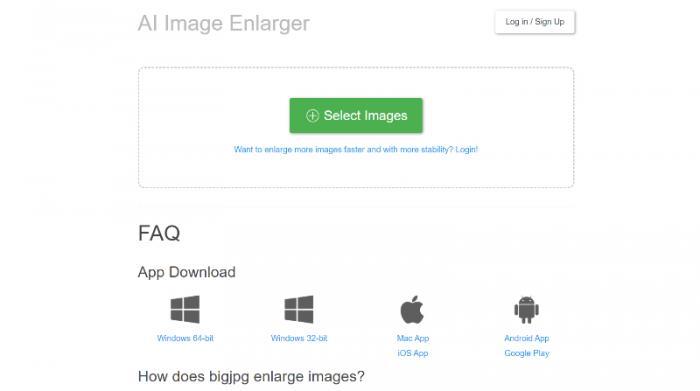
Schritt 2: Verwenden Sie die Schaltfläche "Hochladen", um ein Bild hochzuladen, das dann unten angezeigt wird. Klicken Sie auf Start, um mit der Verarbeitung des Bildes zu beginnen.
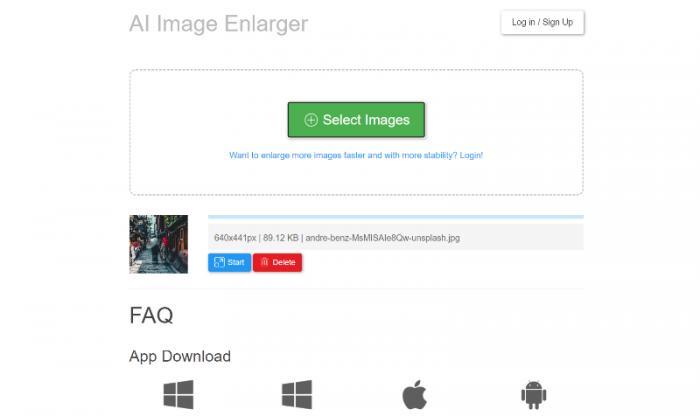
Schritt 3: Das Bild wird in wenigen Sekunden verarbeitet und Sie sehen, wenn das Bild fertig ist. Klicken Sie danach auf die Option Download, um das Bild zu speichern.
Möchten Sie Ihre Instagram Profilbild vergrößern? Hier steht Ihnen eine Anleitung darüber zur Verfügung.
ImgLarger AI Image Enlarger
Hauptfunktionen
- 1. Bildvergrößerung: ImgLarger AI Image Enlarger wurde entwickelt, um die Größe Ihrer Bilder ohne Qualitätsverlust zu erhöhen, was es zu einem nützlichen Werkzeug für den Druck oder die Anzeige von Bildern in einem größeren Format macht.
- 2. Sicher: ImgLarger verwendet sichere Server und Datenverschlüsselung, um Ihre Bilder und persönlichen Daten zu schützen. So ist gewährleistet, dass Ihre Bilder jederzeit sicher sind.
- 3. Mehrere Tools: Ähnlich wie VanceAI hat ImgLarger einen Vorteil gegenüber vielen anderen Plattformen, da es mehrere Bildbearbeitungstools anbietet, die auf AI basieren und in der Lage sind, qualitativ hochwertige Bilder zu liefern.
Vorteile
- 1. Es bietet qualitativ hochwertige Ergebnisse bei gleichbleibender Geschwindigkeit.
- 2. Die Plattform bietet mehrere Werkzeuge zur Bildbearbeitung und -verbesserung.
Nachteile
- 1. Einige der Ergebnisse anderer Tools können verbessert werden.
Wie benutzt man ImgLarger AI Image Enlarger?
Schritt 1: Verwenden Sie den angegebenen Link und rufen Sie die Website auf. Klicken Sie dort auf die Option Bilder auswählen oder ziehen Sie einfach ein Bild direkt in den Bereich.
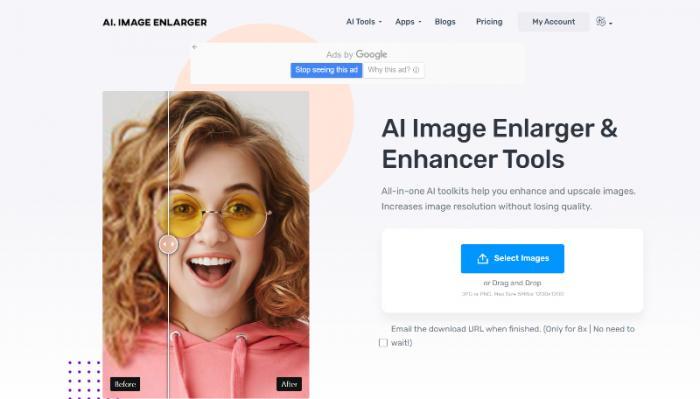
Schritt 2: Sie können entweder sofort mit der Bearbeitung des Bildes beginnen oder auf die Option "Bearbeiten" klicken, um das Bild vorher fein abzustimmen. Sie können das Bild online um den Faktor 2 oder 4 hochskalieren.
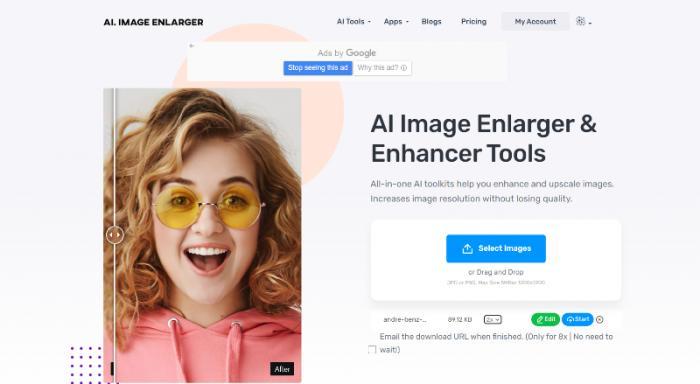
Schritt 3: Nach ein paar Sekunden der Bearbeitung steht das Bild zum Download bereit. Klicken Sie einfach auf die Schaltfläche Herunterladen, um den Vorgang zu starten.

Hinweis: Möchten Sie Ihre Produktfotos selber machen und Umsatz von Ihrem Laden steigern? Der AI Product Image Generator von VanceAI kann Ihnen gerne helfen.
Fazit
Während Img.Upscaler oder ImgUpscaler eine ziemlich gute Plattform für die Hochskalierung von Bildern ist, gibt es auch viele ebenso gute oder bessere alternative Anwendungen für ImgUpscaler. ImgUpscaler nutzt seine AI-basierten Technologien, um konstant gute Bilder zu liefern. Wenn Sie Anwendungen bevorzugen, die Bildhochskalierung und zusätzliche Funktionen bieten, ist VanceAI eine der besten Optionen. Es ist außerdem sehr erschwinglich und sowohl für den Desktop als auch für die API verfügbar.